Q&Aナンバー【3606-2341】更新日:2011年5月11日
このページをブックマークする(ログイン中のみ利用可)
[Windows XP] ホームページのアドレスを入力してもページが表示されません。IPアドレスを入力するとページが表示されます。
| 対象機種 | すべて |
|---|---|
| 対象OS |
|
 質問
質問
ホームページのアドレスをアドレス欄に入力して更新しても、ページが表示されません。
IPアドレスを入力すると、ページが表示されます。
対処方法を教えてください。
IPアドレスを入力すると、ページが表示されます。
対処方法を教えてください。
 回答
回答
Internet Explorerのアドレス欄に、IPアドレスを直接入力したときにだけ、正常にホームページが表示される場合は、DNSサーバーの設定が正常にされていない可能性があります。
次の手順で、パソコンに設定されているDNSサーバーを確認します。

プロバイダが@niftyの場合は、次のホームページをご覧になり、設定を確認してください。
@nifty
ネットワークの設定確認方法を教えてほしい。( Windows XP )(新しいウィンドウで表示)
http://qa.nifty.com/cs/catalog/faq_qa/qid_11056/1.htm

ADSL接続、CATV接続や光ファイバー接続などの、「常時接続」でインターネットに接続する場合、ご自宅に、ADSLモデム、ケーブルモデム、終端装置(光ファイバー接続の場合)などの接続機器が設置されています。
これらのモデムや終端装置に、ルーター機能が内蔵されている場合、モデムや終端装置でDNSサーバーの設定ができる場合があります。
また、市販されているルーターを使用している場合も、DNSサーバーの設定ができる場合があります。
このような場合は、ADSLモデム、ケーブルモデム、終端装置、ルーターのDNSサーバーの設定が正しくされているかどうかを確認してください。
設定方法は、機器の製造元またはご契約のプロバイダへご確認ください。
DNSサーバーそのものにトラブルが発生し、接続できなくなることがあります。
ここまでの作業を実行しても正常に接続ができない場合は、ご契約のプロバイダに、DNSサーバーに問題が発生していないかどうかを確認してください。

プロバイダが@niftyの場合は、次のホームページを確認してください。
@nifty
トラブルやメンテナンス状況を確認したい。(新しいウィンドウで表示)
http://qa.nifty.com/cs/catalog/faq_qa/qid_13279/1.htm
セキュリティ対策ソフトに搭載されているファイアウォール機能によって、名前解決に利用するポートがふさがれている可能性があります。
お使いのセキュリティ対策ソフトのマニュアルで確認するか、セキュリティ対策ソフトの提供元へお問い合わせください。
次の項目を順番に確認してください。
1番目の確認項目パソコンのDNSサーバーの設定を確認する
次の手順で、パソコンに設定されているDNSサーバーを確認します。

プロバイダが@niftyの場合は、次のホームページをご覧になり、設定を確認してください。
@nifty
ネットワークの設定確認方法を教えてほしい。( Windows XP )(新しいウィンドウで表示)
http://qa.nifty.com/cs/catalog/faq_qa/qid_11056/1.htm

- 「スタート」ボタン→「コントロールパネル」の順にクリックします。
- 「ネットワークとインターネット接続」をクリックします。

「ネットワークとインターネット接続」がない場合は、そのまま手順3.に進みます。 - 「ネットワーク接続」をクリックします。
- 「ローカルエリア接続」を右クリックし、表示されるメニューから「プロパティ」をクリックします。
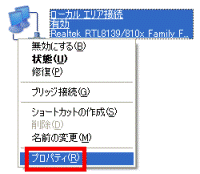

無線LANを使ってインターネット接続をしている場合は、「ワイヤレスネットワーク接続」を右クリックしてください。
また、ダイヤルアップ接続、ISDN接続、PPPoE接続の場合は、接続に使用するアイコンを右クリックしてください。 - 「ローカルエリア接続のプロパティ」が表示されます。
「インターネットプロトコル(TCP/IP)」をクリックし、「プロパティ」ボタンをクリックします。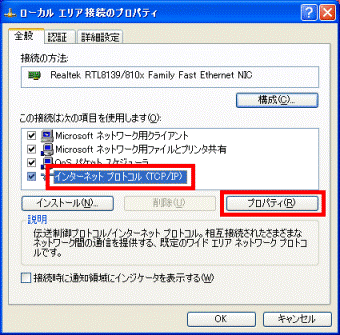

手順4.で、「ローカルエリア接続」と「ワイヤレスネットワーク接続」以外のアイコンを右クリックした場合は、「ネットワーク」タブをクリックすると、「インターネットプロトコル(TCP/IP)」があります。 - 「インターネットプロトコル(TCP/IP)のプロパティ」が表示されます。
DNSサーバーの設定が、ご契約のプロバイダから指定されている内容と一致しているかどうかを確認してください。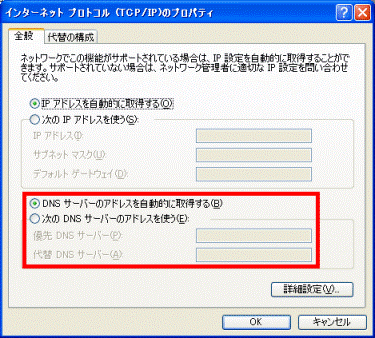

ご契約のプロバイダによって、「DNSサーバーのアドレスを自動的に取得する」と「次のDNSサーバーのアドレスを使う」のどちらを選択するかは異なります。
詳しくは、ご契約のプロバイダに確認してください。 - 「OK」ボタンをクリックし、「インターネットプロトコル(TCP/IP)のプロパティ」を閉じます。
- 「OK」ボタンをクリックし、「ローカルエリア接続のプロパティ」を閉じます。
- 「×」ボタンをクリックし、「コントロールパネル」を閉じます。
2番目の確認項目ルーターのDNSサーバーの設定を確認する
ADSL接続、CATV接続や光ファイバー接続などの、「常時接続」でインターネットに接続する場合、ご自宅に、ADSLモデム、ケーブルモデム、終端装置(光ファイバー接続の場合)などの接続機器が設置されています。
これらのモデムや終端装置に、ルーター機能が内蔵されている場合、モデムや終端装置でDNSサーバーの設定ができる場合があります。
また、市販されているルーターを使用している場合も、DNSサーバーの設定ができる場合があります。
このような場合は、ADSLモデム、ケーブルモデム、終端装置、ルーターのDNSサーバーの設定が正しくされているかどうかを確認してください。
設定方法は、機器の製造元またはご契約のプロバイダへご確認ください。
3番目の確認項目DNSサーバーの状態を確認する
DNSサーバーそのものにトラブルが発生し、接続できなくなることがあります。
ここまでの作業を実行しても正常に接続ができない場合は、ご契約のプロバイダに、DNSサーバーに問題が発生していないかどうかを確認してください。

プロバイダが@niftyの場合は、次のホームページを確認してください。
@nifty
トラブルやメンテナンス状況を確認したい。(新しいウィンドウで表示)
http://qa.nifty.com/cs/catalog/faq_qa/qid_13279/1.htm
4番目の確認項目セキュリティ対策ソフトの設定を確認する
セキュリティ対策ソフトに搭載されているファイアウォール機能によって、名前解決に利用するポートがふさがれている可能性があります。
お使いのセキュリティ対策ソフトのマニュアルで確認するか、セキュリティ対策ソフトの提供元へお問い合わせください。



